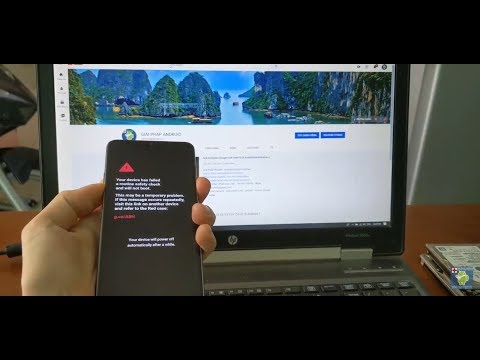
เนื้อหา
คุณได้รับปัญหาข้อความซ้ำใน LG V40 ThinQ หรือไม่? คุณโชคดีเพราะนั่นคือสิ่งที่เราพยายามกล่าวถึงในบทความนี้ ค้นหาวิธีแก้ปัญหาที่คุณสามารถลองเพื่อทราบและแก้ไขปัญหานี้
จะทำอย่างไรถ้าคุณยังคงได้รับข้อความซ้ำใน LG V40 ThinQ
เราได้รับจดหมายจากผู้ใช้ LG V40 บางรายที่มีปัญหาเกี่ยวกับข้อความที่ซ้ำกัน นี่คือตัวอย่างทั่วไปตัวอย่างหนึ่ง:
ฉันได้รับข้อความซ้ำที่มาจากแอพ Chomps นี่เป็นโทรศัพท์เครื่องใหม่ที่ฉันได้รับในเดือนพฤศจิกายนปี 2018 และมีปัญหาเดียวกันกับโทรศัพท์เครื่องเก่าซึ่งเป็น LG V20 ฉันรู้ว่าไม่ใช่ปัญหาที่เกี่ยวข้องกับผู้ให้บริการเนื่องจากฉันลบแอปของบุคคลที่สามและใช้แอปสต็อกข้อความและข้อความ + และไม่มีปัญหาใด ๆ นอกจากนี้ยังใช้ขณะอยู่ในเซฟโหมดและไม่พบปัญหา มีครั้งหนึ่งฉันได้รับข้อความเดียวกัน 14 ครั้งพร้อมกัน ฉันได้ลองล้างแคชและข้อมูลใน Chomps แล้ว แม้แต่ใช้แอปของบุคคลที่สามอื่น ๆ และได้ผลลัพธ์ข้อความที่ซ้ำกัน เหตุผลใดที่แอปของบุคคลที่สามจะทำเช่นนี้ ฉันรู้ว่าดูเหมือนว่าแอพหุ้นส่วนใหญ่ยังคงมองหาการอัปเดตและต้องบังคับให้หยุดมัน ไม่แน่ใจว่านั่นคือเหตุผลว่าทำไมฉันถึงโดน dups พวกเขาถูกปิดใช้งานโดยที่พวกเขาไม่ได้รับข้อความมากเกินไปเพียงแค่แอพที่ฉันใช้อยู่เท่านั้น ความช่วยเหลือใด ๆ ที่จะได้รับการชื่นชม !!
การแก้ไขปัญหาประเภทนี้ไม่ตรงไปตรงมาและต้องมีขั้นตอนในการแก้ไขหลายขั้นตอน เรียนรู้สิ่งที่คุณสามารถทำได้ในกรณีนี้โดยทำตามคำแนะนำของเราด้านล่าง
บังคับให้รีสตาร์ท
การรีเฟรชระบบควรเป็นสิ่งแรกที่คุณต้องการทำ โดยทั่วไปคุณต้องการจำลองเอฟเฟกต์ของ "การดึงแบตเตอรี่" เพื่อล้างหน่วยความจำ (RAM) รวมทั้งรีเฟรชระบบทั้งหมด ข้อบกพร่องชั่วคราวที่เกิดขึ้นเมื่ออุปกรณ์ถูกปล่อยให้ทำงานเป็นเวลานานบางครั้งได้รับการแก้ไขด้วยวิธีนี้ ในกรณีที่คุณยังไม่ได้ลองทำตามขั้นตอนด้านล่างนี้:
- กดปุ่ม Power + Volume Down ค้างไว้ประมาณ 10 วินาทีหรือจนกว่าอุปกรณ์จะหมดรอบ รอสักครู่เพื่อให้หน้าจอ Maintenance Boot Mode ปรากฏขึ้น
- จากหน้าจอ Maintenance Boot Mode เลือก Normal Boot คุณสามารถใช้ปุ่มปรับระดับเสียงเพื่อเลือกตัวเลือกที่มีและปุ่มซ้ายล่าง (ด้านล่างปุ่มปรับระดับเสียง) เพื่อเลือก รอ 90 วินาทีเพื่อให้การรีเซ็ตเสร็จสมบูรณ์
ล้างแคชพาร์ติชัน
Android ใช้ชุดไฟล์ชั่วคราวที่เรียกว่าแคชของระบบเพื่อโหลดแอป บางครั้งแคชนี้ได้รับความเสียหายซึ่งอาจนำไปสู่ปัญหาด้านประสิทธิภาพและปัญหาอื่น ๆ ในการตรวจสอบว่าอุปกรณ์ของคุณมีปัญหาแคชของระบบหรือไม่เราขอแนะนำให้คุณล้างพาร์ติชันแคช วิธีการมีดังนี้
- จากหน้าจอหลักแตะการตั้งค่า
- แตะแท็บทั่วไป
- แตะที่เก็บข้อมูล
- แตะที่เก็บข้อมูลภายใน
- รอให้ตัวเลือกเมนูคำนวณเสร็จ
- แตะเพิ่มพื้นที่ว่าง
- แตะไฟล์ชั่วคราวและไฟล์ดิบ
- เลือกตัวเลือกต่อไปนี้:
- ข้อมูลแคช
- ไฟล์ชั่วคราวของถาดคลิป
- ไฟล์ดิบจากกล้อง
- แตะลบ
- แตะลบ
- รีสตาร์ทอุปกรณ์และตรวจสอบปัญหา
ลบบทสนทนาเก่า ๆ
หากดูเหมือนว่าคุณจะได้รับข้อความหรือข้อความที่ซ้ำกันจากหมายเลขหรือรายชื่อติดต่อบางหมายเลขเป็นไปได้ว่าอาจมีข้อบกพร่องที่เกี่ยวข้องกับการสนทนานั้น ๆ วิธีที่ดีที่สุดในการตรวจสอบว่าเป็นความจริงโดยการลบชุดข้อความนั้น สิ่งนี้บังคับให้โทรศัพท์สร้างเธรดใหม่และหวังว่าจะแก้ไขข้อบกพร่องได้เช่นกัน นอกเหนือจากนั้นยังล้างพื้นที่เก็บข้อมูลบางส่วนที่แอปอาจต้องการสำหรับการดำเนินการอื่น ๆ
ล้างแคชของแอป
อาจมีปัญหากับแอปที่คุณใช้ ในการแก้ปัญหาแอพนั้นคุณต้องล้างแคชก่อน เช่นเดียวกับ Android แอปจะใช้ชุดไฟล์ชั่วคราวที่เรียกว่าแคชเพื่อให้ทำงานได้อย่างมีประสิทธิภาพ เมื่อแคชนี้เสียหายหรือล้าสมัยอาจทำให้เกิดปัญหาเช่นเดียวกับที่คุณพบ
- เปิดแอปการตั้งค่า
- แตะแอพและการแจ้งเตือน
- แตะข้อมูลแอพ
- ค้นหาแอพส่งข้อความของคุณแล้วแตะ
- แตะที่เก็บข้อมูล
- แตะล้างแคช ตัวเลือกนี้อาจใช้ไม่ได้กับบางแอพ หากไม่มีปุ่มสำหรับล้างแคชในแอพส่งข้อความให้ดำเนินการแก้ไขปัญหาถัดไปด้านล่าง
- รีสตาร์ทอุปกรณ์
- ตรวจสอบปัญหา
เปลี่ยนแอพส่งข้อความกลับเป็นค่าเริ่มต้น
บางครั้งอาจต้องใช้ขั้นตอนที่รุนแรงกว่านี้ในการแก้ไขปัญหาแอพส่งข้อความ หากไม่มีอะไรทำงานหลังจากล้างแคชของแอปส่งข้อความตรวจสอบให้แน่ใจว่าได้ลบข้อมูลของแอป การดำเนินการนี้จะทำให้แอปกลับสู่สถานะโรงงาน นอกจากนี้ยังจะลบข้อความและ MMS ทั้งหมดของคุณ อย่าลืมสำรองข้อมูลไว้ล่วงหน้าหากคุณไม่ต้องการสูญเสีย
ทำตามขั้นตอนด้านล่างเพื่อล้างข้อมูลแอพ LG V40 ThinQ:
- เปิดแอปการตั้งค่า
- แตะแอพและการแจ้งเตือน
- แตะข้อมูลแอพ
- ค้นหาแอพส่งข้อความของคุณแล้วแตะ
- แตะที่เก็บข้อมูล
- แตะล้างข้อมูล
- รีสตาร์ทอุปกรณ์
- ตรวจสอบปัญหา
ตรวจสอบแอปของบุคคลที่สามที่ไม่ดี
หากคุณกำลังใช้แอพส่งข้อความสต็อกหรือแอพส่งข้อความเริ่มต้นของ LG อาจเป็นไปได้ว่าปัญหาอาจเกิดจากแอพของบุคคลที่สามที่ไม่ดี หากต้องการตรวจสอบให้ลองบูตโทรศัพท์เข้าสู่เซฟโหมดและดูว่าเกิดอะไรขึ้น วิธีดำเนินการมีดังนี้
- เมื่อเปิดหน้าจอให้กดปุ่มเปิด / ปิดค้างไว้
- ในเมนูตัวเลือกที่ปรากฏขึ้นให้กดปิดเครื่องค้างไว้
- เมื่อได้รับแจ้งให้รีสตาร์ทใน Safe Mode ให้แตะตกลง
- หลังจากอุปกรณ์ของคุณรีสตาร์ทอุปกรณ์จะแสดงเซฟโหมดที่ด้านล่างของหน้าจอ
- สังเกตโทรศัพท์สักสองสามวันและตรวจสอบปัญหา
ในขณะที่คุณ LG V40 ThinQ อยู่ในเซฟโหมดแอปของบุคคลที่สามทั้งหมดจะถูกระงับ ซึ่งหมายความว่าไม่สามารถใช้แอปใด ๆ ที่คุณดาวน์โหลดมาได้ ดังนั้นหากข้อความของคุณใช้งานได้ตามปกติและไม่มีรายการซ้ำกันเมื่อโทรศัพท์ของคุณอยู่ในเซฟโหมดแสดงว่าแอปของบุคคลที่สามเป็นผู้กระทำผิด ในการระบุแอปที่ผิดปกติ:
- บูต LG V40 ThinQ ของคุณไปที่เซฟโหมด
- สังเกตโทรศัพท์และตรวจสอบปัญหา
- หากปัญหาไม่เกิดขึ้นนั่นแสดงว่าคุณมีปัญหาแอปที่ไม่ดี
- ถอนการติดตั้งแอพที่คุณคิดว่าอาจเป็นสาเหตุของปัญหา
- หลังจากคุณถอนการติดตั้งแอพให้รีสตาร์ทโทรศัพท์เข้าสู่โหมดปกติและตรวจสอบปัญหา
- หาก MMS ยังไม่ทำงานให้ทำซ้ำขั้นตอนที่ 1-5
รีเซ็ตการตั้งค่าเครือข่าย
การล้างการตั้งค่าเครือข่ายของอุปกรณ์เป็นขั้นตอนหลักในการแก้ปัญหาสำหรับปัญหาเครือข่าย นี่คือวิธีการ:
- เปิดแอปการตั้งค่า
- แตะระบบ
- แตะรีสตาร์ทและรีเซ็ต
- แตะรีเซ็ตการตั้งค่าเครือข่าย
- แตะรีเซ็ตการตั้งค่า
- แตะรีเซ็ตการตั้งค่า
รีเซ็ตเป็นค่าเริ่มต้นจากโรงงาน
อาจต้องมีขั้นตอนการแก้ไขปัญหาที่รุนแรงมากขึ้นเพื่อแก้ไขปัญหา หากขั้นตอนข้างต้นไม่ได้ช่วยอะไรเลยให้ลองล้างข้อมูลอุปกรณ์โดยทำการรีเซ็ตเป็นค่าเริ่มต้นจากโรงงาน การดำเนินการนี้จะเปลี่ยนการตั้งค่าซอฟต์แวร์ทั้งหมดกลับเป็นค่าเริ่มต้นโดยหวังว่าจะสามารถแก้ไขข้อบกพร่องที่ทำให้เกิดปัญหาได้
- สำรองข้อมูลทั้งหมดในหน่วยความจำภายในก่อนทำการรีเซ็ตต้นแบบ
- ปิดอุปกรณ์
- กดปุ่มเปิด / ปิดและลดระดับเสียงค้างไว้
- เมื่อโลโก้ LG ปรากฏขึ้นให้ปล่อยอย่างรวดเร็วแล้วกดปุ่มเปิด / ปิดค้างไว้อีกครั้งในขณะที่กดปุ่มลดระดับเสียงค้างไว้
- เมื่อข้อความ "ลบข้อมูลผู้ใช้ทั้งหมด (รวมถึงแอพ LG และผู้ให้บริการ) และรีเซ็ตการตั้งค่าทั้งหมดปรากฏขึ้นให้ใช้ปุ่มลดระดับเสียงเพื่อไฮไลต์ใช่
- กดปุ่ม Power เพื่อรีเซ็ตอุปกรณ์
ลองใช้แอปใหม่
หากปัญหายังคงไม่ได้รับการแก้ไขในตอนนี้คุณควรลองใช้แอพส่งข้อความใหม่ อาจมีปัญหาในการเข้ารหัสกับแอปปัจจุบัน น่าเสียดายที่คุณสามารถทำอะไรได้มากมาย สิ่งที่คุณทำได้คือแทนที่แอปดังกล่าวด้วยแอปที่อาจใช้งานได้ มีทางเลือกที่ดีมากมายที่คุณสามารถใช้ได้ คุณสามารถเริ่มต้นด้วย Android Messages ของ Google เอง
ติดต่อผู้ให้บริการเครือข่ายของคุณ
หากการแก้ปัญหาข้างต้นไม่ได้ผลสิ่งสุดท้ายที่คุณต้องทำคือแจ้งผู้ให้บริการเครือข่ายของคุณเกี่ยวกับเรื่องนี้ อาจมีปัญหาเกี่ยวกับบัญชีหรือเครือข่ายที่ทำให้เกิดปัญหา สิ่งเหล่านี้มักจะเกินความสามารถในการทำบางสิ่ง


